ЭЛЕКТРОННАЯ ШКОЛА MACROMEDIA FLASH MX
I курс: Основы создания рисунков в Macromedia Flash MX
Модуль IV: Работа с цветом (часть вторая)
Использование инструмента Text (текст)
Экспресс-план модуля:
- Использование инструмента Paint Bucket (ковш краски).
- Использование инструмента Ink Bottle (бутылка чернил).
- Использование инструмента Eyedropper (пипетка).
- Преобразование растровой графики в векторную графику — Trace Bitmap.
- Использование инструмента Text (текст).
Использование инструмента Paint Bucket (ковш краски)
Инструмент Paint Bucket (ковш краски) заливает полые контуры краской, а также позволяет изменять цвет уже окрашенных областей (заливок!).
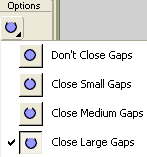 Выберите инструмент Paint Bucket. Выберите цвет заливки, определитесь со стилем заполнения (градиент, растровый рисунок) и, используя модификатор в нижней части панели инструментов, выберите нужный вам режим работы инструмента.
Выберите инструмент Paint Bucket. Выберите цвет заливки, определитесь со стилем заполнения (градиент, растровый рисунок) и, используя модификатор в нижней части панели инструментов, выберите нужный вам режим работы инструмента.
Don't Close Gaps (не закрывать зазор) — в этом режиме вам будет предоставлена возможно заливать только замкнутые контуры.
Три следующих режима позволяют заполнять контуры, имеющие разрывы (зазоры), об этом пиктограмма режима говорит сама за себя:
Close Small Gaps (закрывать небольшие зазоры);
Close Medium Gaps (закрывать зазоры среднего размера);
Close Large Gaps (закрывать крупные зазоры).
Щёлкните инструментом Paint Bucket внутри контура, который вы хотите заполнить.
Внимание! Если зазоры слишком большие, то вероятней всего вам придётся закрыть их вручную, или, по крайней мере, уменьшить величину разрыва, а уж затем использовать инструмент Paint Bucket.
При использовании инструмента Paint Bucket обратите внимание на модификатор Lock Fill (блокировка заполнения).
Позвольте себе смелый эксперимент и сразу же задумайтесь о том, где это замечательное свойство вы могли бы применить.
И ещё, такой же модификатор имеется и у инструмента Brush!
Использование инструмента Ink Bottle (бутылка чернил)
Для изменения цвета, ширины и стиля линий используется инструмент Ink Bottle (бутылка чернил). У этого инструмента нет дополнительных возможностей — модификаторов. При работе с этим инструментом вам не будут доступны градиенты и растры!
Итак, выберите инструмент Ink Bottle. В палитре Properties определите цвет линии и её стиль. Помимо предложенных стилей Flash предоставляет вам возможность самостоятельно определить её вид для этого необходимо воспользоваться кнопкой Custom…
В появившемся диалоговом боксе Stroke Style (стиль линии) необходимо выбрать те настройки, которые соответствуют вашим требованиям.
Щёлкните инструментом Ink Bottle по линии, стиль и цвет которой вы хотите изменить.
Использование инструмента Eyedropper (пипетка)
Инструмент Eyedropper (пипетка) предназначен для копирования заливки и признаков линий у одного объекта и немедленного применения их для другого объекта.
Выбрав инструмент Eyedropper, щёлкните по линии или заливке, чей признак требуется применить для другой линии или заливки. Когда вы щёлкаете по линии, инструмент автоматически изменяется на инструмент Ink Bottle. Когда вы щёлкаете по заливке, он автоматически изменяется на инструмент Paint Bucket и включается модификатор Lock Fill. Остаётся щёлкнуть по той линии или заливке, к которой вы хотите применить новые признаки.
Преобразование растровой графики в векторную графику: Trace Bitmap
Для преобразования растровой графики в векторную используется команда Modify > Trace Bitmap. После выполнения преобразования дискретные области цвета рисунка становятся доступными для редактирования, таким образом, вы легко сможете изменить цветовую гамму композиции.
Обратите внимание, что после того как процесс преобразования будет выполнен, рисунок на вашей сцене не будет связан с библиотекой ролика (растровый рисунок из библиотеки можно будет удалить).
Для того чтобы заглянуть в библиотеку ролика и «навести там порядок» вам будет необходимо обратиться к команде Window > Library (окно > библиотека).
Если импортированный растровый рисунок многоцветен и имеет сложные формы, то может получиться так, что после преобразования размер файла (формат swf) окажется больше первоначального. Позвольте себе смелый эксперимент, манипулируя параметрами в диалоговом боксе Trace Bitmap, найдите наиболее выгодный вариант, при котором размер файла и качество рисунка будут находиться в равновесии.
Итак, для того чтобы преобразовать растровую графику в векторную необходимо:
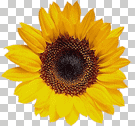 Во-первых: определитесь с тем, какой объект вы хотите преобразовать, и если это необходимо подготовьте иллюстрацию к работе, используя для этого, например, редактор Adobe Photoshop — удалите лишние детали, может быть, вы захотите применить стилизацию, используя стандартные или дополнительные фильтры… — всё зависит от вашей фантазии. Во-первых: определитесь с тем, какой объект вы хотите преобразовать, и если это необходимо подготовьте иллюстрацию к работе, используя для этого, например, редактор Adobe Photoshop — удалите лишние детали, может быть, вы захотите применить стилизацию, используя стандартные или дополнительные фильтры… — всё зависит от вашей фантазии.
В ходе работы над этим очаровательным подсолнухом, я значительно уменьшила размер рисунка, удалила лишние детали, сделала прозрачным фон и сохранила рисунок в формате gif.
Во-вторых: импортируйте рисунок в ваш ролик и, используя команду Modify > Trace Bitmap, произведите преобразование растровой графики в векторную.
Color Threshold (порог цвета) — от 0 до 500. Если сравнить цвета двух пикселей и если различие в RGB-номерах цвета окажется меньше чем порог цвета, то эти два пикселя будут иметь одинаковый цвет («сольются в один», ну не пиксель, конечно, просто эти два пикселя будут представлять маленькую такую одноцветную область). Увеличивая значение порога цвета, вы уменьшаете число цветов в вашей иллюстрации.
Minimum Area (минимальная область) — от 1 до 1000. Размер области играющий особую роль при назначении цвета пикселю (при слиянии пикселей).
Curve Fit (представление кривой) — из ниспадающего меню выберите тот вариант представления кривых который вам нужен: по пикселям, сглаженный, жёсткий (угловатый)…
Corner Threshold (порог угла) — из ниспадающего меню выберите тот или иной вариант, чтобы определить, будут ли сохранены острые грани (углы) или они будут разглажены.
Для того чтобы ваша векторная иллюстрация максимально соответствовала оригиналу (растровому рисунку) введите следующие значения в диалоговом боксе Trace Bitmap:
Color Threshold — 10
Minimum Area — 1
Curve Fit — Pixels
Corner Threshold — many corners (много углов).
В-третьих: Не надо бояться экспериментировать, ведь выбор тех или иных значений параметров индивидуален для каждого конкретного случая.
Использование инструмента Text (текст)
Подробно говорить о редактировании текста в редакторе Macromedia Flash, как мне кажется, не имеет смысла. Здесь используются все те приёмы, которые хорошо знакомы пользователям, работающим в Microsoft Word, в том числе приёмы, связанные с выделением текста и использованием буфера обмена.
Для того чтобы разместить на сцене вашего ролика текстовую информацию вы должны воспользоваться инструментом Text (текст). В палитре Properties вы сможете выбрать: гарнитуру шрифта, направление текста (по вертикали или горизонтали) — кнопка Change direction of text, размер шрифта, его цвет, манеру начертания Bold (полужирный) Italic (курсивный)…
Можно преобразовать обычный текст (Normal) в надстрочный (верхний индекс — текст, располагающийся несколько выше остальных знаков той же строки, такой как знак сноски или показатель степени). Для этого выделите текст, который требуется преобразовать в надстрочный, и в палитре Properties в разделе Character Position (позиция символа) выберите Superscript (надстрочные знаки).
Можно преобразовать обычный текст в подстрочный (нижний индекс — текст, располагающийся несколько ниже остальных знаков той же строки, знаки нижнего индекса часто используются в химических формулах). Для этого выделите текст, который требуется преобразовать в надстрочный, и в палитре Properties в разделе Character Position выберите Subscript (подстрочный знак).
При выборе гарнитуры шрифта у пользователя часто возникает проблема, связанная с тем, что на воспроизводящем компьютере могут отсутствовать шрифты, которые были использованы при создании ролика. Решить эту проблему можно двумя способами:
Способ первый состоит в использовании «машинно-независимых» шрифтов, которые в программе Macromedia Flash носят названия _sans (без засечек), _serif (с засечками) и _typewriter (моноширинный). Если были применены эти шрифты, то при воспроизведении ролика автоматически выбирается один из реально существующих шрифтов, наиболее подходящих под описание. Этот вариант удобен при создании длинных фрагментов текста, когда художественное оформление отступает на второй, а может быть и пятый план. Однако здесь нас по-прежнему подстерегают «подводные глыбы и валуны», не любят эти шрифты русский текст, ну очень не любят.
Выход, на мой взгляд, только один — использовать в своей работе шрифты, которые включены в стандартные наборы Windows для русскоязычных пользователей. Arial Cyr (без засечек), Times New Roman Cyr (с засечками) и Courier New Cyr (моноширинный) — эта троица должна уберечь ваши тексты от превращения в бессмысленный набор иероглифов.
Способ второй следует использовать в том случае, когда стиль оформления заголовка играет не последнюю роль в основе дизайна ролика — это может быть готический, старославянский или какой-нибудь замысловатый восточный стиль. То, что такой экзотический шрифт окажется на воспроизводящем компьютере весьма маловероятно.
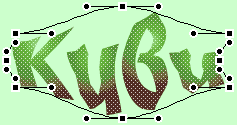 Поэтому после того как текстовой блок будет создан, проверена орфография, вам необходимо будет выбрать инструмент Arrow и выделить с его помощью этот самый блок (появится голубая рамка, обрамляющая текст). Затем необходимо дважды использовать команду Modify > Break Apart (сначала текст будет разбит по буквам, а затем связь с использованным шрифтом будет разорвана, и каждая буква будет превращена в элемент заливки). При этом следует учитывать, что после вышеуказанных манипуляций теряется возможность редактирования текста, а также увеличивается размер файла ролика, но при этом перед вами открывается возможность использовать для текста градиентные заливки, а также трансформировать текст самым невероятным образом. Поэтому после того как текстовой блок будет создан, проверена орфография, вам необходимо будет выбрать инструмент Arrow и выделить с его помощью этот самый блок (появится голубая рамка, обрамляющая текст). Затем необходимо дважды использовать команду Modify > Break Apart (сначала текст будет разбит по буквам, а затем связь с использованным шрифтом будет разорвана, и каждая буква будет превращена в элемент заливки). При этом следует учитывать, что после вышеуказанных манипуляций теряется возможность редактирования текста, а также увеличивается размер файла ролика, но при этом перед вами открывается возможность использовать для текста градиентные заливки, а также трансформировать текст самым невероятным образом.
Домашнее задание: Основы создания рисунков в Macromedia Flash MX
Сегодня я хотела бы напомнить вам ещё одно прекрасное стихотворение Александра Сергеевича Пушкина — «Виноград», текст которого я предлагаю вам разместить на сцене вашего ролика. Ролик можно оформить как страничку для сборника стихотворений или рекламный плакат, здесь можно очень эффектно пофантазировать с заливками...
Не стану я жалеть о розах,
Увядших с лёгкою весной;
Мне мил и виноград на лозах,
В кистях созревший под горой,
Краса моей долины злачной,
Отрада осени златой,
Продолговатый и прозрачный,
Как персты девы молодой.
Выполненное задание представьте в виде файла в формате fla (если размер файла превышает 150 Кб, пожалуйста, упакуйте его в архив) и вышлите учителю.
Тест: Основы создания рисунков в Macromedia Flash MX
В материалы теста входят вопросы, которые позволят вам проверить прочность знаний полученных в ходе работы над четвёртым модулем курса. Тест создан в Macromedia Flash MX и представляет собой интерактивный flash-ролик:
Загрузить тест в новом окне
Желаю Вам успехов в самостоятельном изучении Macromedia Flash MX!
Предыдущий модуль:
Модуль III: Работа с цветом (часть первая)
Следующий модуль:
Модуль V: Инструменты Zoom и Hand, Выполнение публикаций, Экспорт
Распространение материалов сайта приветствуется.
Ссылка на материалы весьма желательна, но не строго обязательна ;-)
«Знание должно служить творческим целям человека. Мало накоплять знания;
нужно распространять их возможно шире и применять в жизни». Рубакин Н.А.
| 